Mi az a TCP és UDP port? Hogyan lehet blokkolni vagy megnyitni őket a Windows rendszerben?
Ha Ön hálózati mérnök vagy normál felhasználó, előfordulhat, hogy meg kell találnia, meg kell nyitnia vagy blokkolnia kell egy virtuális portot, például egy TCP- vagy UDP -portot egy alkalmazás számára. A virtuális portok segítenek a hálózati hardver és szoftver kezelésében az információs forgalom tekintetében. A laikusok nyelvén a virtuális portok dedikált sávként szolgálnak bizonyos forgalom számára, mint például a webhelyforgalom, az e-mailek fogadása, a fájlok átvitele és így tovább.
Alapvetően kétféle virtuális port létezik, mégpedig a TCP és az UDP . A TCP a Transmission Control Protocol rövidítése(Transmission Control Protocol) ; míg az UDP a User Datagram Protocol rövidítése(User Datagram Protocol) . A TCP(TCP) és az UDP portok különböző hálózati protokollokat használnak az információs forgalom kezelésére. A hálózati protokollok nem más, mint bizonyos információk küldésének és fogadásának szabályai és előírásai. A TCP vagy UDP port alapja azonban az IP , azaz az Internet Protocol .
Nézzük meg, hogyan késik ez a két port szolgáltatásaiban és funkcióiban.
Hogyan működik a TPC port?
A TCP -port megköveteli a felhasználóktól, hogy kapcsolatot létesítsenek a küldő és a fogadó gép között. Nagyon hasonlít a telefonáláshoz. Ha létrejött a kapcsolat a küldő és a fogadó között, az információ oda-vissza továbbítható, amíg a kapcsolat külsőleg meg nem szakad.
Bár a TCP a legösszetettebb szállítási réteg protokoll, egyben a legmegbízhatóbb protokoll is, ha hibamentes információ fogadásról van szó. A protokoll biztosítja, hogy a célgép nyugtázza a datagram fogadását. Csak ezután továbbítja az információt. Ezért(Hence) a TCP -t gyakrabban használják, mint az UDP -t .
Hogyan működik az UDP port?
Az UDP -portnak viszont nincs szüksége arra, hogy a felhasználók kapcsolatot létesítsenek a küldő és a fogadó között az információ elküldéséhez. A TCP(TCP) -porttal ellentétben azonban előfordulhat, hogy az UDP -porton keresztül küldött információ nem jut el a vevőhöz. Ez hasonló a levél küldéséhez. Nem szükséges, hogy a felhasználó megkapja a levelet. Ezért a sugározni kívánt információ egy (Hence)UDP - porton keresztül kerül elküldésre . A megadott UDP - portra áthangolt vagy azt hallgató felhasználó információkat fogadhat.
Az UDP(UDP) alacsony késleltetésű, és folyamatos információáramlást kínál. Így az UDP tökéletes választás adások streamingjéhez, online videojátékokhoz és Voice-over-IP ( VoIP ) streaminghez. Ennek eredményeként az UDP - portot csak akkor használjuk, ha az elküldött információkkal kapcsolatban konkrét igény mutatkozik.
A megfelelő portok azonosítása
Bármely számítógéphez számos virtuális port áll rendelkezésre; amelyek 0 és 65535 között vannak. Azonban ezeknek a portoknak mindegyike rendelkezik bizonyos szabványokkal, és egy bizonyos alkalmazáshoz vannak dedikálva. Ezek közül néhány a következő portok közül TCP -t és UDP -t használ .
- 20 ( TCP ): FTP ( fájlátviteli protokoll(File Transfer Protocol) )
- 22 (TCP): Secure Shell (SSH)
- 25 ( TCP ): Simple Mail Transfer Protocol ( SMTP )
- 53 ( TCP és UDP ): Domain Name System ( DNS )
- 80 ( TCP ): Hypertext Transfer Protocol ( HTTP )
- 110 ( TCP ): Postahivatal Protokoll(Post Office Protocol) ( POP3 )
- 143 ( TCP ): Internet Message Access Protocol ( IMAP )
- 443 (TCP): HTTP Secure (HTTPS).
Lehetőség van ellenőrizni, hogy a Windows PC melyik portja van nyitva vagy zárva. Ha blokkolni vagy megnyitni szeretne egy bizonyos TCP vagy UDP portot, akkor itt van a folyamat.
Nyitott TCP vagy UDP port keresése
Nyissa meg a Start menüt(Start Menu) . ( Windows 10 esetén nyomja meg a Windows gombot), és írja be a CMD parancsot(CMD) . Most kattintson a Futtatás rendszergazdaként(Run as Administrator) lehetőségre.
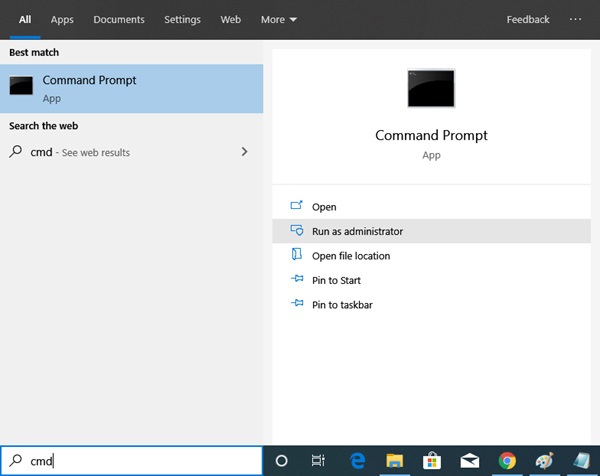
Amikor megnyílik a Parancssor ablak, írja be a (Command Prompt)Netstat -ab parancsot, és nyomja meg az Enter billentyűt. ( Enter. )Megjelenik a TCP- és UDP -portok listája az IP-címmel és egyéb részletekkel együtt.
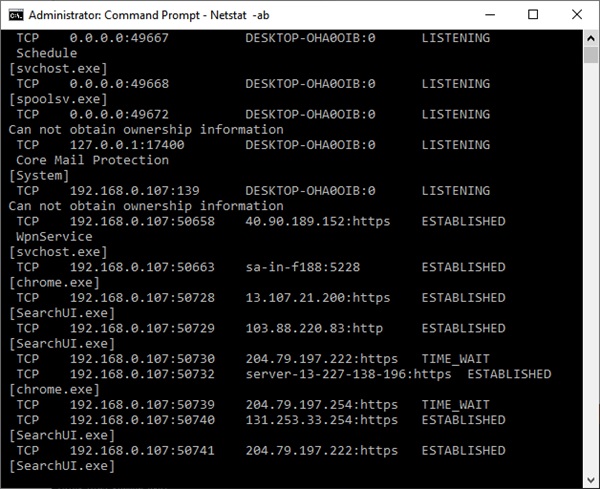
Minél tovább vár, annál nagyobb lesz a nyitott portok listája. Várjon(Wait) , amíg a teljes lista megjelenik az ablakban. Ha a lista teljesen megjelent, nyomja le a (Press) CTRL+C és a CTRL+V az információk másolásához és beillesztéséhez a Jegyzettömbbe(Notepad) vagy bármely más szövegszerkesztőbe.
Amint a fenti képen látható, a zárójelben lévő információ a nyitott TCP-(TCP) vagy UDP - portot használó program nevére vonatkozik . A protokoll neve mellett a kettőspont után látható az IP-cím és a portszám. Például a 192.168.0.107: 50741 -ben a (192.168.0.107: 50741)192.168.0.107 számok az IP-címek( IP address) , míg az 50741 -es számok a portszámok .
Olvassa el(Read) : Hogyan ellenőrizhető, hogy mely portok vannak nyitva(How to check what Ports are open) ?
Blokkolt TCP vagy UDP port keresése
Ha meg szeretné tudni, hogy a Windows tűzfal(Windows Firewall) melyik portot blokkolja , kövesse a következő lépéseket.
Az első lépés ugyanaz, mint egy nyitott TCP vagy UDP port keresése. Nyissa meg a Start menüt(Start Menu) a Windows gomb megnyomásával, és írja be a CMD parancsot(CMD) . Most kattintson a Futtatás rendszergazdaként(Run as Administrator) lehetőségre.
Amikor megnyílik a Parancssor(Command Prompt) ablak, írja be a következő parancsot: netsh firewall show state
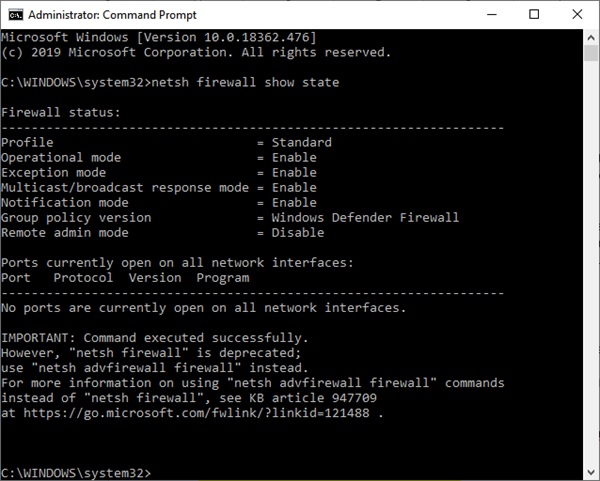
Előfordulhat, hogy egyes portokat az útválasztó vagy az internetszolgáltató(ISP) blokkol, és előfordulhat, hogy ezek nem szerepelnek a fenti listában. A portok megkereséséhez írja be a következő parancsot: netstat -ano | findstr -i SYN_SENT
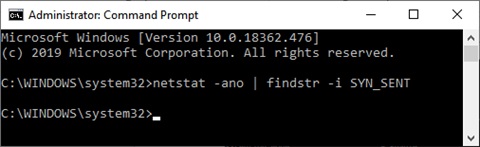
Ha ez a parancs nem ad vissza listát, az azt jelenti, hogy egyik portot sem blokkolja az útválasztó vagy az internetszolgáltató(ISP) .
Hogyan lehet megnyitni vagy blokkolni egy TCP vagy UDP portot
Most, hogy azonosította a TCP és UDP portokat a Windows PC-n, itt jön a legfontosabb rész.
Először(First) is meg kell nyitnia egy portot, hogy egy alkalmazás zökkenőmentesen futhasson. Másrészt előfordulhat, hogy blokkolnia kell bizonyos portokat, mivel azokat már nem használják, és átjárót jelenthetnek a fenyegetések számára. Ezért(Hence) az ilyen portokat a tűzfal blokkolja.
Kövesse a következő lépéseket egy TCP- vagy UDP - port megnyitásához vagy blokkolásához.
Nyissa meg a Start menüt(Start Menu) a Windows gomb megnyomásával(Windows-key) . Írja be a Windows Defender Firewall parancsot(Windows Defender Firewall) , és válassza a Windows Defender Firewall with Advanced Security lehetőséget az eredmények közül.
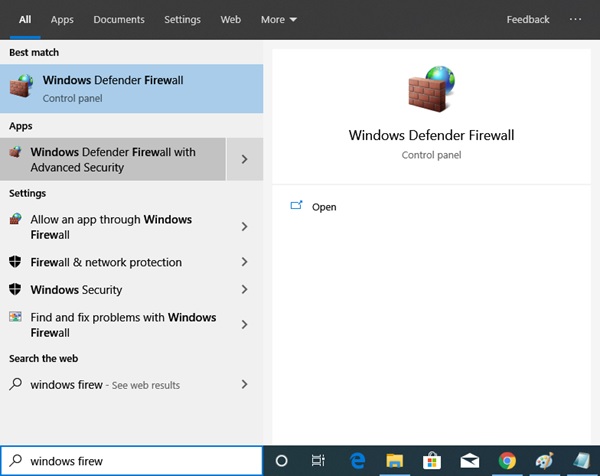
A következő ablak nyílik meg.
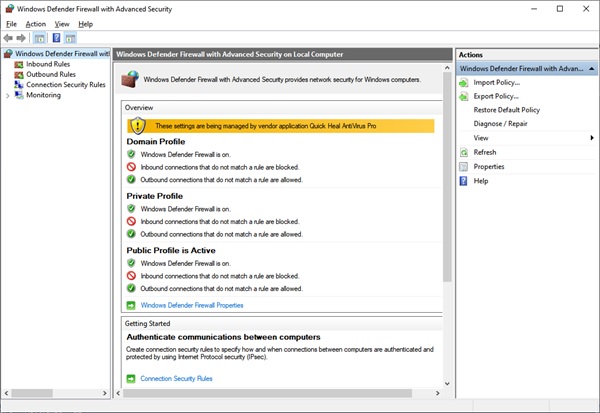
Kattintson a Bejövő szabályok(Inbound Rules) fülre a bal oldali menüben.
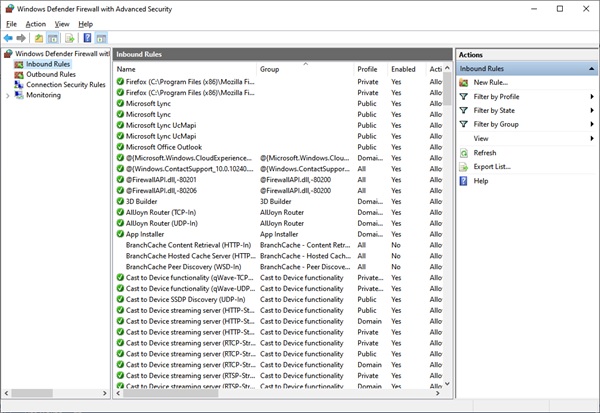
Kattintson az Új szabály…(New Rule…) fülre a jobb oldali menü Műveletek ablaktáblájában. (Actions)Amikor ez az ablak megnyílik, válassza ki a Port rádiógombot, és kattintson a Tovább(Next) gombra .
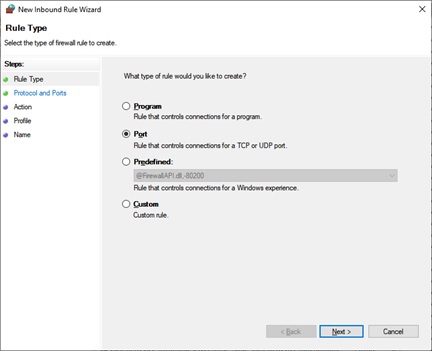
A Következő(Next ) fül megnyomásakor az Új bejövő szabály varázsló(New Inbound Rule Wizard) következő ablaka nyílik meg. Ebben az ablakban kiválaszthatja a megnyitni vagy blokkolni kívánt port típusát. Kiválaszthatja azt is, hogy a kiválasztott típusú összes portot vagy egy adott helyi portot kíván-e megnyitni vagy blokkolni. Adja meg a megnyitni vagy blokkolni kívánt helyi portok számát vagy tartományát. És kattintson a Tovább(Next) gombra .
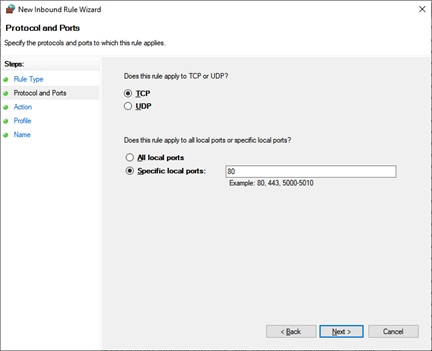
A következő ablak nyílik meg, ha a Tovább gombra kattint. Itt nyithatja meg a portokat a Kapcsolat(Allow the connection) engedélyezése vagy a Kapcsolat engedélyezése, ha biztonságos(Allow the connection if it is secure) rádiógombok kiválasztásával. Válassza a harmadik választógombot A kapcsolat(Block the connection) blokkolása a megadott portok blokkolásához.
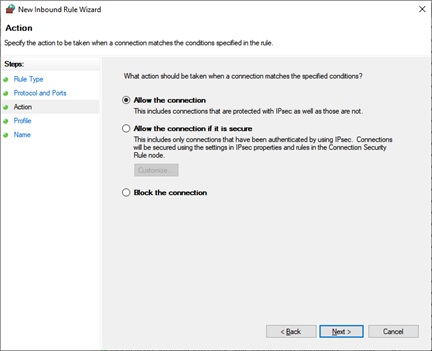
Most válassza ki, hogy a szabály a Domain , a Privát(Private) vagy a Nyilvános(Public) vagy ezek mindegyikére vonatkozik-e. Kattintson a Tovább(Next) gombra .
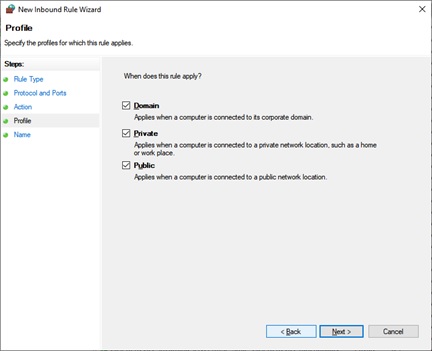
A következő ablak nyílik meg, ha a Tovább(Next) gombra kattint . Ebben az ablakban adja meg az új bejövő szabály (Inbound Rule)nevét(Name) . Azt is megadhatja, hogy mely portok lettek letiltva vagy megnyitva a Leírás(Description) részben.
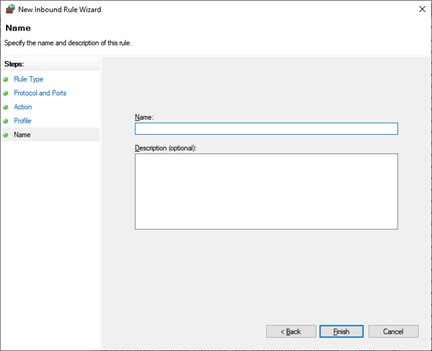
Kattintson a Befejezés(Finish) gombra az új bejövő szabály létrehozásához.
Kérjük(Please) , vegye figyelembe, hogy bizonyos portok blokkolása után előfordulhat, hogy az alkalmazások nem működnek megfelelően. Bizonyos erőforrásokhoz való csatlakozás közben is problémákba ütközhet. Ez azt jelenti, hogy a blokkolt portnak nyitva kell lennie. Bármikor visszavonhatja a portok blokkolását ugyanezzel a folyamattal.
Olvassa el a következőt(Read next) : A TCP, UDP kommunikáció figyelése Windows rendszerben a PortExpert segítségével.
Related posts
A Port Query Tool (PortQry.exe) használata Windows 11/10 rendszerben
A TCP/IP elemzése és optimalizálása a Windows PC-hez készült TCP-optimalizálóval
A Network Sniffer Tool PktMon.exe használata Windows 10 rendszerben
Engedélyezze a hálózati kapcsolatokat modern készenléti állapotban a Windows 11/10 rendszeren
A Wi-Fi és az Ethernet adapter engedélyezése vagy letiltása Windows 11 rendszeren
A DNS engedélyezése HTTPS-n keresztül a Windows 11/10 rendszerben
A Windows Server hálózati csatlakozási problémáinak elhárítása a PowerShell segítségével
A hálózatfelderítés ki van kapcsolva, és nem kapcsol be a Windows 11/10 rendszerben
Javítás: Vöröskereszt X WiFi-n vagy Hálózati ikon a Windows 11/10 rendszerben
Tegye a hálózati fájlokat mindig elérhetővé offline módban a Windows 11/10 rendszeren
A Mobile Hotspot letiltása a Windows rendszerben a Rendszerleíróadatbázis-szerkesztővel
Az útválasztó IP-címének megkeresése Windows 10 rendszeren - IP-cím keresése
A hálózati adapter sebességének ellenőrzése Windows 11/10 rendszeren
A Winsock alaphelyzetbe állítása a Windows 11/10 rendszerben
Javítsa ki a Ping Spike-eket a WiFi vagy az Ethernet hálózatban Windows 11/10 rendszeren
Hálózati meghajtó hozzárendelése a csoportházirend használatával Windows 11/10 rendszeren
Hálózati megosztások létrehozása Windows 10 rendszerben
A ping átvitel nem sikerült Általános hibahiba a Windows 11/10 rendszerben
A Windows 10 rendszerből hiányzik a hálózati adapter
Javítsa ki a lassú hozzáférést a hálózati meghajtóhoz a Windows 10 rendszerből
